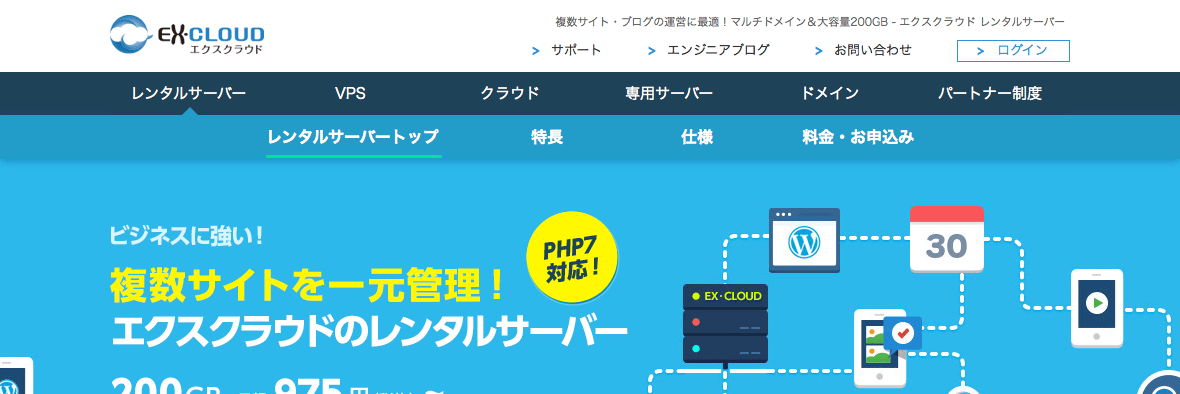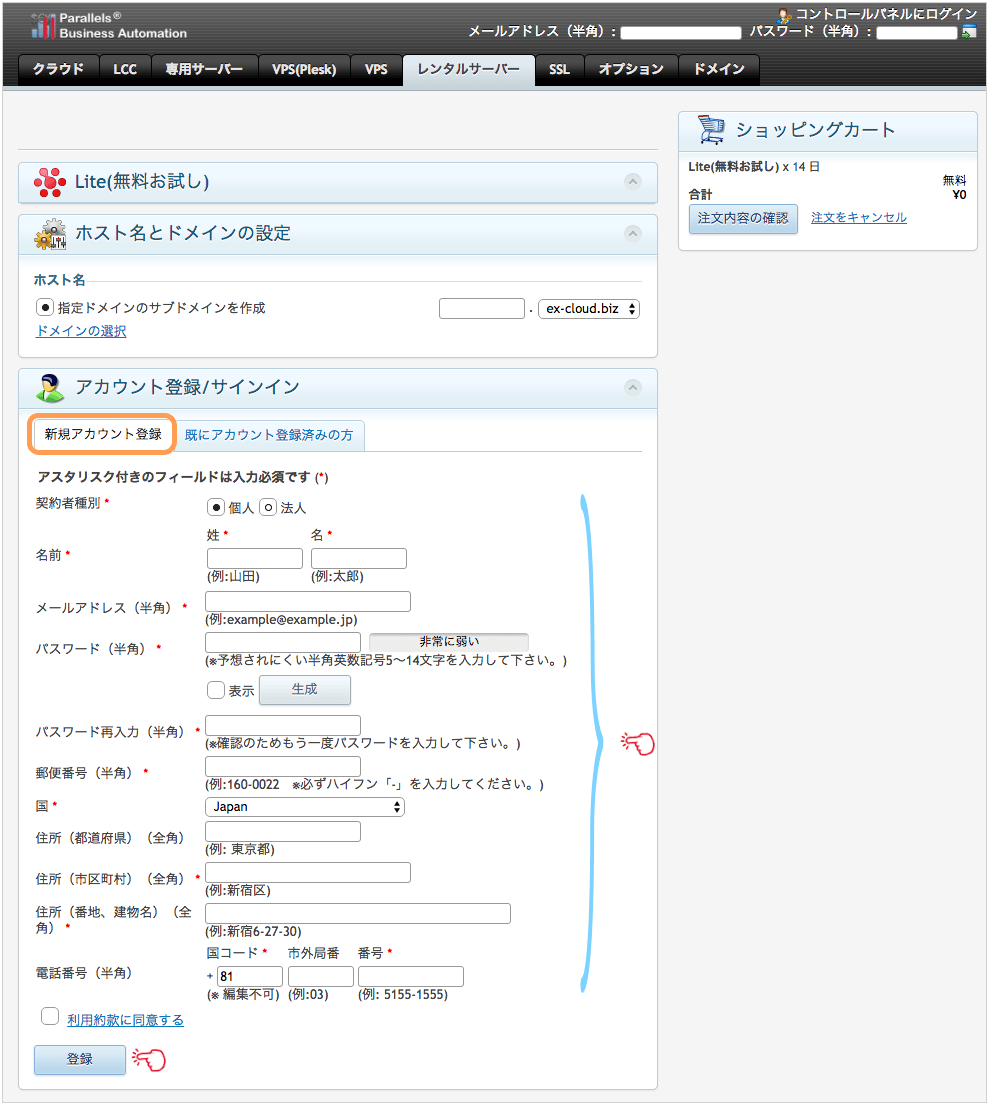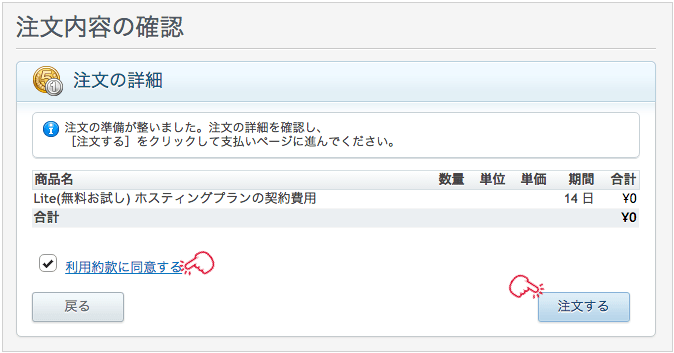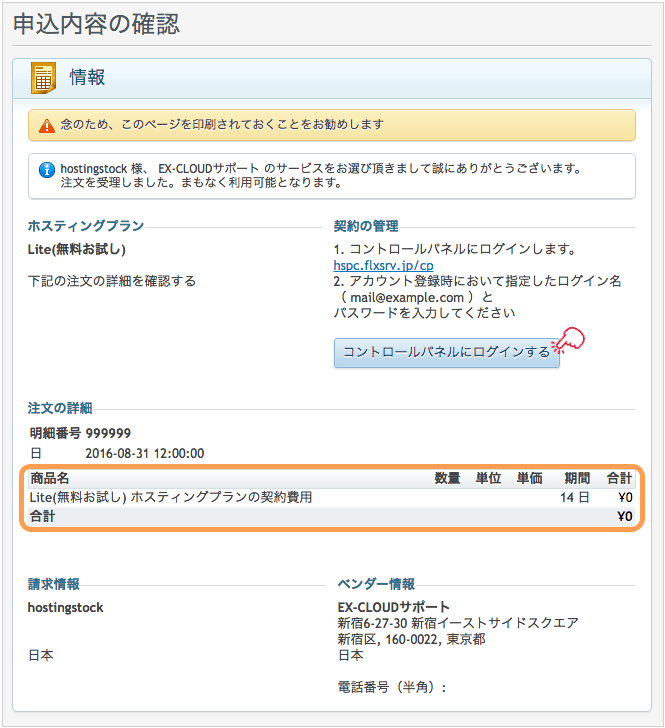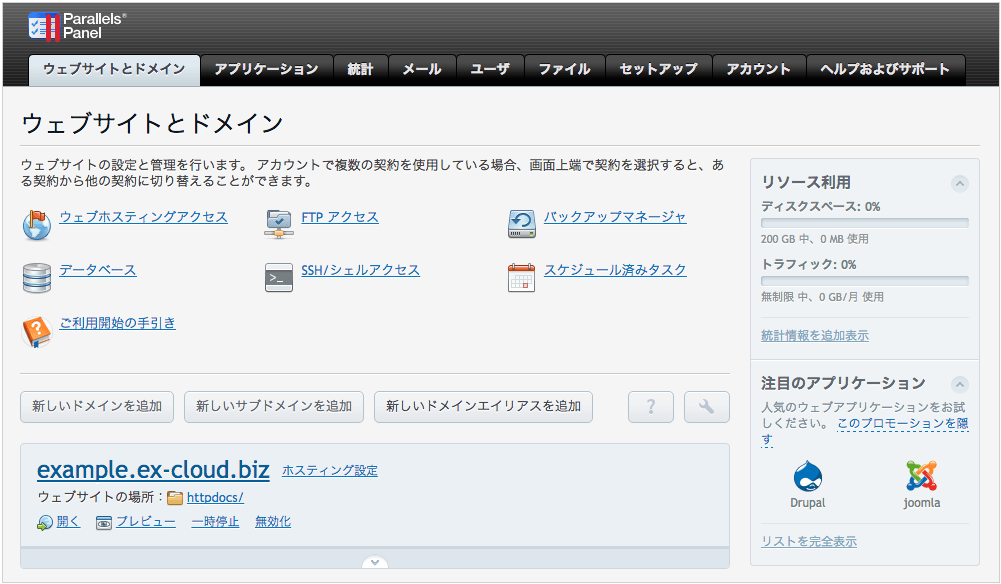エクスクラウド(EX-CLOUD) はサービスの提供を終了しました。
エクスクラウドの無料お試し期間を申し込む方法
エクスクラウド(EX-CLOUD)には 14日間の無料お試し期間 があります。
お試し期間はLiteプランに限定されますが、期間終了までに本契約の手続きすることで上位プラン(Basic / Pro)への移行も可能です。もちろん、どのプランへ移行してもデータの引っ越し作業やサーバーの再設定は不要です。お試し環境をそのまま引き継ぐことができます。
申し込み方法
- 公式サイトへ移動します。
- 「レンタルサーバー」タブをクリックします。
- 「14日間無料で使ってみる」をクリックします。
アカウント登録
少し分かりにくいのですが、アカウント登録から行います。
- 「新規アカウント登録」に必要な情報を入力します。
- パスワードとメールアドレスはコントロールパネルのログインに必要です。忘れないようにメモに残しておきましょう。
- 「利用約款に同意する」をチェックして「登録」をクリックします。確認画面はありません。
- すぐに「【EX-CLOUD】アカウント登録完了のお知らせ」というメールが届きます。
- これでエクスクラウドの会員登録が完了しました。
初期ドメインの設定
初期ドメインとはレンタルサーバー業者が無償で提供するドメインのことです。契約期間に限りユーザーが自由に利用できるものです。お試し期間中は独自ドメインを設定できないため、このドメインを利用してウェブサイトの公開やテストを実施することになります。初期ドメインで公開していたサイトを、本契約後に独自ドメインに切り換えることもできます。
また初期ドメインにサブドメインを設定できるため、複数のサイトを同時にテストすることもできます。もちろん初期ドメインは本契約後も継続して利用できます。
- プロバイダドメインを選択します。6種類の中から選択します。
- サブドメインを入力します。この例では「example.ex-cloud.biz」となります。
- 「注文内容の確認」をクリックします。
最終確認
- 確認画面が表示されます。
- 図のように「無料お試し」であることを確認します。
- 「利用約款に同意する」にチェックし「注文する」をクリックします。
- 申し込み手続きが終了しました。
- 「【EX-CLOUD】サービス開始のおしらせ Lite(無料お試し)」というメールが届きます。
- 「コントロールパネルにログインする」をクリックします。
コントロールパネル(Parallels Panel)にログインしました。これでサーバーの設定が可能となります。
本契約への移行方法
お試し期間のサーバー設定やウェブサイトデータ、メールアカウント情報などを引き継いで、本契約に切り替えることが可能です。本契約を希望する旨をチケットシステム(コントロールパネル内のお問い合わせフォーム)を利用してサポートに伝えてください。チケットシステムを介してプランや決済方法などを決定します。
上位プラン(Basic / Pro)へ移行(本契約)してもサーバー環境は引き継がれます。
目次
関連記事
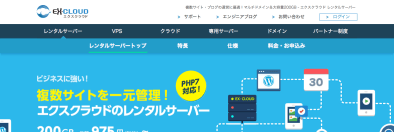
エクスクラウド
2016年08月15日
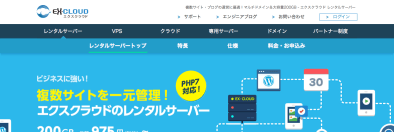
エクスクラウド
2016年08月15日

エクスクラウド
2016年08月13日

エクスクラウド
2016年08月13日
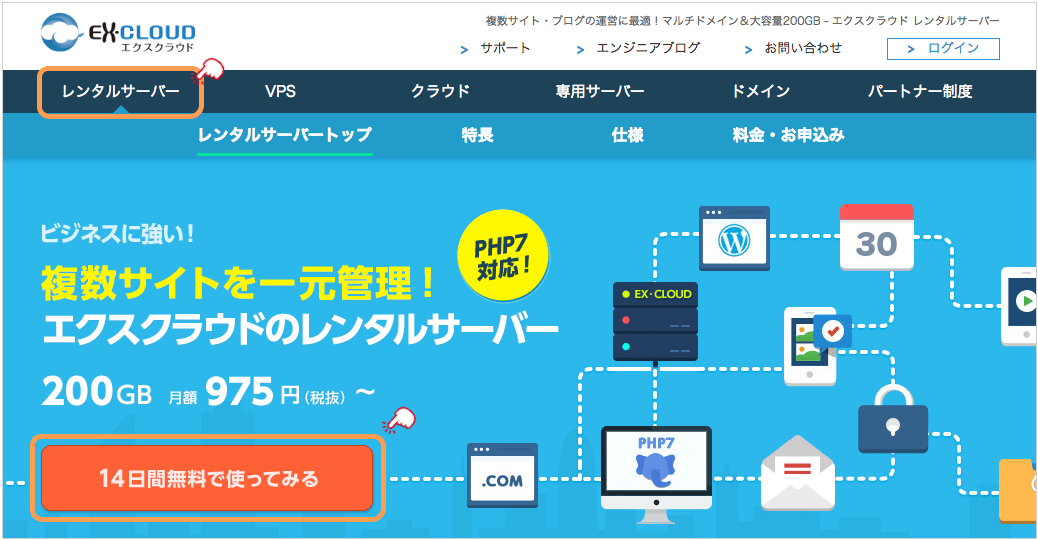
エクスクラウド
2016年08月13日
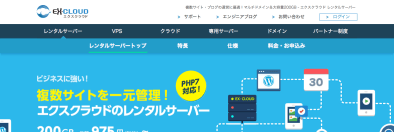
エクスクラウド
2016年08月12日

エクスクラウド
2016年08月12日
BLOG

2016年12月23日

2016年12月12日

2016年10月31日

2016年08月08日

2016年07月20日
2016年07月13日

2016年06月28日
2016年06月22日

2016年06月18日
UPDATE
-
スターサーバーを更新しました。
2022年05月18日
-
エックスサーバー・ビジネスを追加しました。
2020年06月07日
-
VPS 9社の詳細を掲載しました。
2017年05月14日
-
GMOクラウドのVPS レビューを追加しました。
2017年05月14日
-
エクスクラウド VPSのレビューを追加しました。
2017年05月14日
-
CloudCore VPSのレビューを追加しました。
2017年05月14日